登録日: 2017年3月31日
最終更新日: 2023年7月18日
コンテンツID: 00337
対象環境
DocuWorks 8
概要
「スキャナーを使用するためのソフトウェアがインストールされていないかスキャナーが選択されていません」と
エラーが表示されるなど、スキャナードライバーを使用してDocuWorks Deskへのスキャン取り込みができない場合の、対処方法について解説します。
本FAQでは、富士フイルムビジネスイノベーション製の複合機(DocuCentre III以降、ApeosPort III以降、Apeos、ApeosProなど)からスキャンすることを前提に案内しています。
他社製複合機をご利用の場合は、各社にて提供しているスキャナードライバー(TWAIN32規格)が正常にインストールがされていることが前提です。
TWAIN32規格のドライバーの有無やインストール方法については各メーカーへご相談ください。
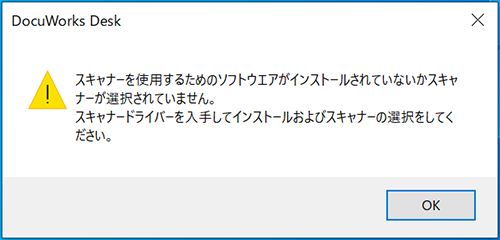
対処方法
次の対処方法1~3を順にご確認ください。
対処方法1.スキャナードライバーがインストールされているか確認する。
- DocuWorks Desk画面上部の[ファイル]メニュー>[スキャナの選択]をクリックします。

- [ソースの選択]画面が表示されますので、表示されているスキャナードライバーを確認します。

-
ソースが空欄や、他社製のスキャナードライバーのみが表示されている場合は、以下のダウンロードページから、「ネットワークスキャナーユーティリティ3 (FUJIFILM Network Scanner 3)」をダウンロード、およびインストールをします。
対処方法2.選択されているスキャナードライバーが間違っていないか、確認する。
確認事項1-2の[ソースの選択]画面にてご利用の複合機がDocuCentre III以降、ApeosPort III以降、Apeos、ApeosPro の場合は、「FUJIFILM Network Scanner 3」を選択し、[選択]ボタンをクリックします。
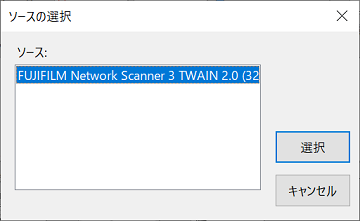
対処方法3.スキャナードライバー側で問題が発生していないか、確認する。
Windowsのスタート>FUJIFILM ネットワークスキャナユーテリティ3>親展ボックスビューワー3を起動し、親展ボックスビューワーからのファイルの取り込みに問題ないか、確認してください。
同様のエラーが発生する場合は、複合機のトラブルの可能性があります。
お使いの複合機のサポート窓口へお問い合わせください。